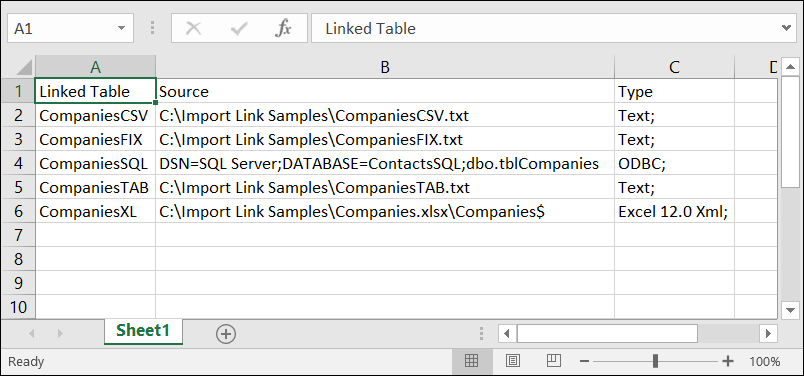Hebt u behoefte aan een lijst met alle gekoppelde gegevensbronnen van uw Access-databasetoepassing, die wordt geëxporteerd naar Excel? Als u bijvoorbeeld werkt aan een complexe Access-toepassing die koppelingen bevat naar veel verschillende gegevensbronnen, is het handig om een overzichtelijke lijst te hebben met alle verschillende gegevensbronnen en de bijbehorende typen. Deze geëxporteerde lijst is met name handig als u werkt aan een Access-toepassing die u niet oorspronkelijk hebt ontwerpen. Met Access 2016 en nieuwere versies vindt u deze taak veel eenvoudiger met behulp van functionaliteit die is ingebouwd in het dialoogvenster Linked Table Manager.
Opmerking Afhankelijk van de versie van Access die u hebt, werkt het dialoogvenster Gekoppelde tabelbeheer anders. In Office 365 kunt u dit dialoogvenster gebruiken om gekoppelde tabellen te vernieuwen, opnieuw te koppelen, toe te voegen, te bewerken, te zoeken en te verwijderen, maar u kunt geen gegevens exporteren naar Excel. In Access 2016 en hoger is het dialoogvenster veel eenvoudiger, maar u kunt gegevens exporteren naar Excel.
Open het dialoogvenster Gekoppelde tabelbeheer in Access 2016 of hoger door te klikken op Externe gegevens > Gekoppelde tabelbeheer. Selecteer de gekoppelde gegevensbronnen die u wilt weergeven in de lijst en klik op Exporteren naar Excel.
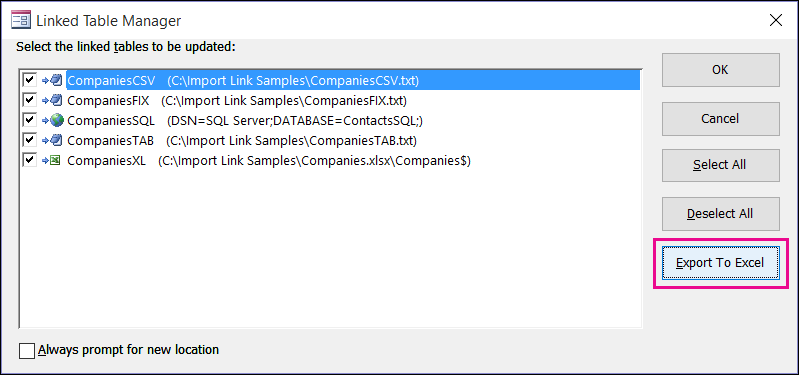
U wordt gevraagd naar een opslaglocatie voor de Excel-werkmap. Nadat u een opslaglocatie hebt opgegeven, wordt de informatie over de gekoppelde gegevensbronnen weergegeven in de nieuwe werkmap. Hier ziet u de naam van de gekoppelde gegevensbron, de broninformatie en het gegevensbrontype.